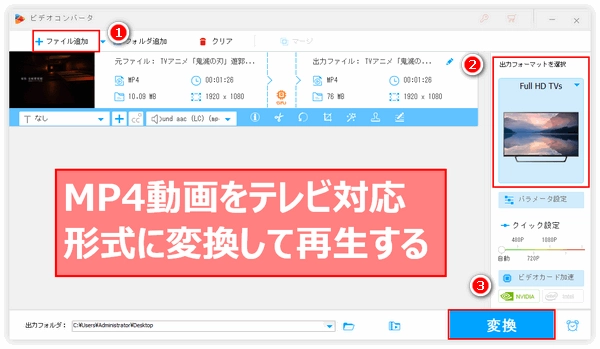


MP4は最も多く使われている動画形式で、多くの人はこの形式で動画を保存しています。一方、大画面テレビでUSB等を通じてMP4ファイルを再生したいが、正しい方法がわからず、MP4が無音または無画面になってしまうなどの問題に遭った人も多くいます。そこで今回はテレビでMP4ファイルを正常に再生できない問題を解決し、MP4をテレビで見る効果的な方法を紹介したいと思います。ぜひ読んでみてください。
あわせて読みたい:iPadでMP4再生 | iPhoneでMP4を再生
一部の古いテレビはH.265などの新しい動画コーデックをサポートしていないため、H.265コーデックが使われているMP4ファイルをこれらのテレビで正常に再生することができず、無画面になってしまう可能性があります。また、サポートされていない音声コーデックが使われているMP4ファイルを再生する際にも無音になる可能性もあります。これらの問題を解決するには動画変換ソフトを利用してMP4の動画/音声コーデックをテレビの対応コーデックに変換する必要があります。
WonderFox HD Video Converter Factory ProはMP4ファイルをテレビ対応形式に変換することによって、テレビでMP4ファイルを再生できない問題を簡単に解決できます。Samsung テレビ、 LG テレビ、SONY テレビ、Panasonic テレビ、Apple テレビ、Android テレビなど様々なデバイスをサポートします。また、テレビにサポートされていない形式を変換できるだけでなく、YouTube、Instagram、Facebook、Vimeoなど1000以上の動画共有サイトから動画をダウンロードしてテレビで再生することも可能です。
さっそくこの素晴らしいソフトをお使いのWindowsパソコンに無料ダウンロード無料ダウンロードしてインストールし、テレビで再生できないMP4ファイルを変換する手順を読んでいきましょう。
WonderFox HD Video Converter Factory Proを実行し、メイン画面で「変換」を選択します。そして次の画面で「ファイル追加」または画面中央の「+」をクリックしてMP4ファイルをソフトに追加します。
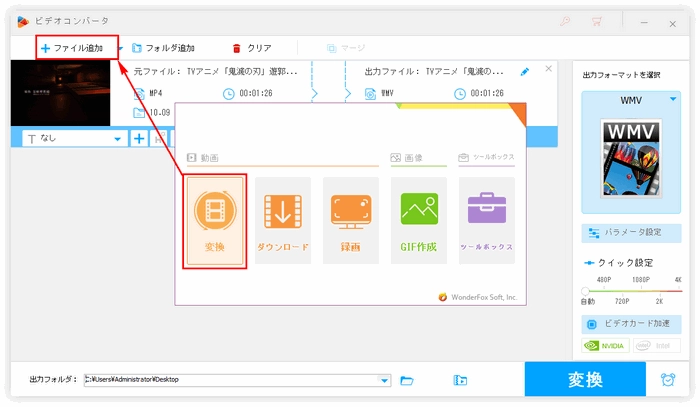
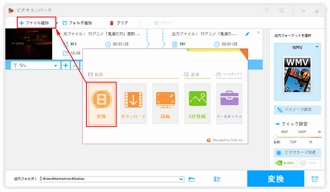
画面右側にある大きな形式アイコンをクリックして出力形式を選択します。ここには二つのオプションがあります。一つは「動画」カテゴリからMP4を選択して、そして「パラメータ設定」をクリックしてMP4の動画/音声コーデックをテレビにサポートされているコーデックに変換します。もう一つは直接「デバイス」カテゴリからお使いのテレビモデルを選択します。
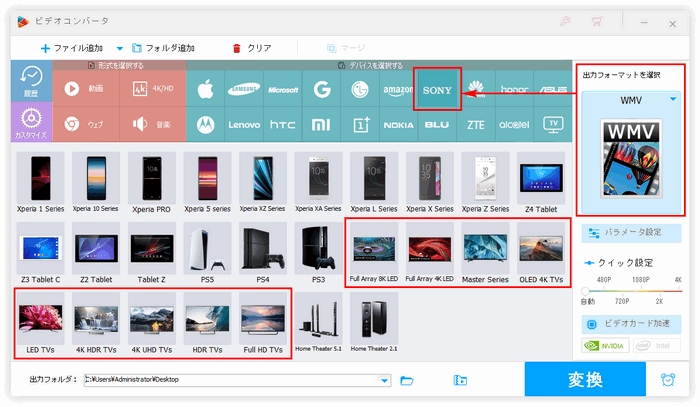
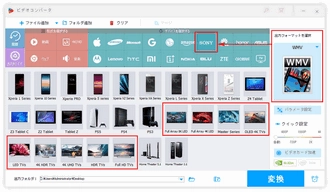
画面下にある「▼」をクリックして変換した動画ファイルの保存先を選択します。最後に「変換」をクリックし、再生できないMP4をテレビ対応の仕様に変換します。
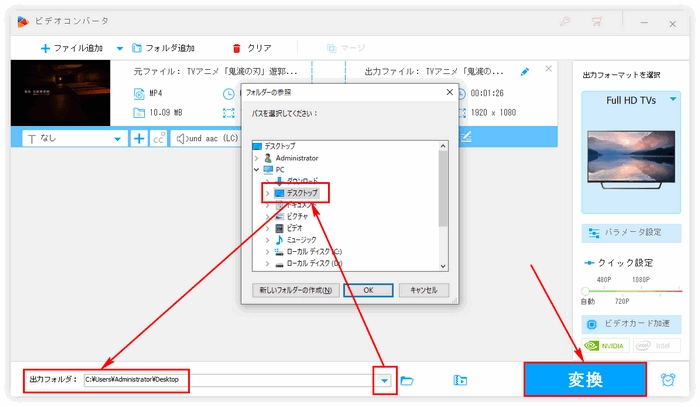
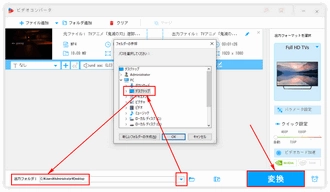
補足:この強力な動画変換ソフトはAVI、MKV、WMV、MOV、VOBなどほとんどの主流形式をサポートしており、上記の手順に沿ってこれらの動画ファイルをご利用のテレビで再生可能な動画に変換することもできます。
あわせて読みたい:REGZA(レグザ)でMP4が再生できない、ビエラでSDカード内のMP4を再生できない、DIGAでMP4を再生できない
強力な動画変換ソフトWonderFox HD Video Converter Factory Proを無料体験 >>強力な動画変換ソフトWonderFox HD Video Converter Factory Proを無料体験 >>
ケーブル(HDMI、DVI、VGA)を介してMP4をテレビで見る方法は?
方法は非常に簡単です。まずは、パソコンとテレビのケーブルポートを確認し、それに応じてケーブルを接続します。次にリモコンまたはテレビのボタンを押してテレビの入力ソースを設定すれば、ケーブルを介してテレビで動画ファイルを再生できるようになります。
Wi-Fi経由でテレビでMP4を再生する方法は?
ケーブルがない場合はワイヤレスでパソコンとテレビを接続することもできます。まずはテレビとパソコンを同じワイヤレスネットワークに接続します。次にパソコンで「設定」>「デバイス」を開き、「Bluetoothまたはその他のデバイスを追加する」と「ワイヤレスディスプレイまたはドック」を順次クリックしてテレビを追加します。これでWi-Fi経由でテレビでMP4ファイルを再生できるようになります。
USBのMP4をテレビで見る方法は?
テレビがスマートテレビではなく、インターネット接続機能がない場合、MP4ファイルをUSBに取り込んで、そしてUSBをテレビに接続してリモコンから入力ソースを選択すれば、USBを使ってテレビでMP4ファイルを再生できます。
利用規約 | プライバシーポリシー | ライセンスポリシー | Copyright © 2009-2025 WonderFox Soft, Inc. All Rights Reserved.